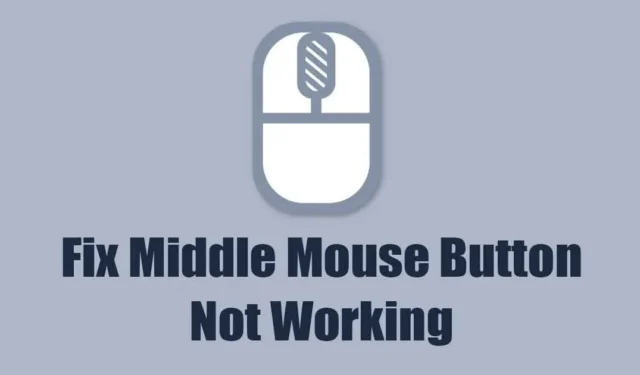
Il mouse e la tastiera sono i due componenti hardware più cruciali di un computer, poiché senza di essi non è possibile utilizzare il computer desktop. Recentemente, molti utenti hanno riscontrato problemi durante l’utilizzo del mouse su sistemi basati su Windows.
Gli utenti hanno affermato che la funzione di clic centrale del mouse non funziona durante la visione di video di YouTube. Quindi, se YouTube è il tuo sito di riferimento per guardare video e sei frustrato a causa dell’impossibilità di utilizzare la funzione di clic centrale del mouse, continua a leggere la guida.
In questo articolo discuteremo alcuni modi migliori per risolvere il problema con il pulsante centrale del mouse che non funziona su YouTube. Iniziamo.
Il pulsante centrale del mouse non funziona su YouTube? 9 modi per risolverlo
Il pulsante centrale del mouse che non funziona su YouTube di solito è un segno di un componente hardware difettoso o di un problema con il browser web. Poiché il motivo effettivo non è chiaro, dovremo eseguire una serie di procedure di risoluzione dei problemi per risolverlo.
1. Riavviare il browser Web
Che si tratti del browser Google Chrome o Microsoft Edge, dovresti riavviare il browser web se il pulsante centrale del mouse funziona su altri siti ma non su YouTube.
Il pulsante centrale del mouse che non funziona su YouTube di solito è un segno di un bug o di un problema tecnico, che verrà risolto con un semplice riavvio del browser.
Chiudi il browser web e riaprilo. Una volta aperto, visita YouTube.com e prova nuovamente il pulsante centrale del mouse.
2. Riavvia il computer
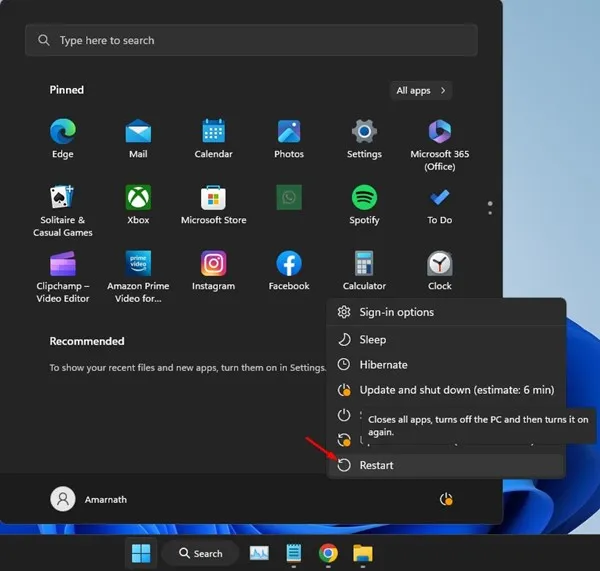
Se il riavvio del browser web non ha risolto il problema, puoi provare a riavviare il computer. Il riavvio del computer potrebbe rimuovere tutti i bug e i problemi. problemi che potrebbero interferire con la funzione di clic centrale del mouse.
Pertanto, prima di provare i successivi suggerimenti per la risoluzione dei problemi, è meglio riavviare il computer Windows. Basta fare clic sul pulsante Start di Windows e fare clic sul menu Alimentazione. Nelle opzioni del menu Alimentazione, seleziona Riavvia.
Dopo il riavvio, visita YouTube.com e controlla se il pulsante centrale del mouse funziona.
3. Controlla se il pulsante centrale del mouse funziona
Se il pulsante centrale del mouse continua a non funzionare, è importante verificare se il mouse funziona correttamente. Per iniziare, controlla i problemi hardware e cerca i difetti fisici.
Se tutto va bene, controlla il cavo che collega il mouse al PC. Puoi collegare qualsiasi mouse di riserva al tuo computer e verificare se il clic centrale funziona.
In alternativa, puoi collegare il mouse problematico a qualsiasi altro computer e verificare se funziona. Se il mouse non funziona anche su altri computer, dovrai sostituire il mouse. L’obiettivo finale è confermare che il problema non riguarda il mouse.
4. Esegui il programma Hardware & Risoluzione dei problemi dei dispositivi
Molti utenti di Microsoft Store hanno affermato di aver risolto il problema con il pulsante centrale del mouse che non funzionava sul problema di YouTube semplicemente eseguendo lo strumento di risoluzione dei problemi hardware. Quindi, puoi provare a farlo anche tu. Ecco cosa devi fare.
1. Digita PowerShell nella ricerca di Windows. Successivamente, fai clic con il pulsante destro del mouse sull’utilità PowerShell e seleziona Esegui come amministratore .
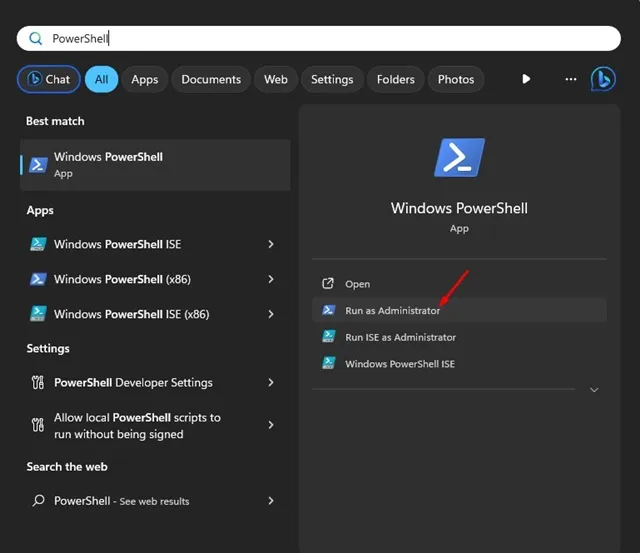
2. Quando si apre l’utilità PowerShell, eseguire questo comando:
msdt.exe -id DeviceDiagnostic
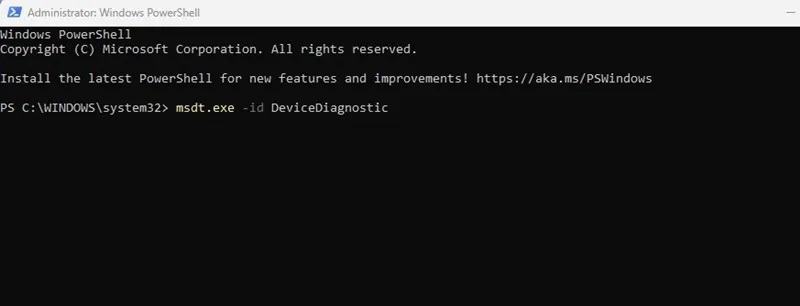
3. Verrà avviato lo strumento di risoluzione dei problemi hardware e dispositivi. Fai clic su Avanti.
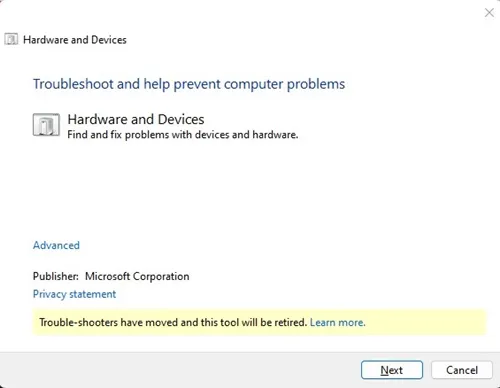
4. Ora, segui le istruzioni visualizzate sullo schermo per completare il processo di risoluzione dei problemi hardware.
Questo è tutto! Ecco come puoi risolvere il problema del mancato funzionamento del pulsante centrale del mouse eseguendo l’hardware & strumento di risoluzione dei problemi dei dispositivi.
5. Aggiorna i driver del mouse
I driver del mouse obsoleti sono un altro motivo importante per cui il clic centrale del mouse non funziona sul problema di YouTube. In questo metodo, è necessario aggiornare i driver del mouse su Windows tramite Gestione dispositivi. Ecco cosa devi fare.
1. Digita Gestione dispositivi nella ricerca di Windows. Successivamente, apri l’app Gestione dispositivi nell’elenco.
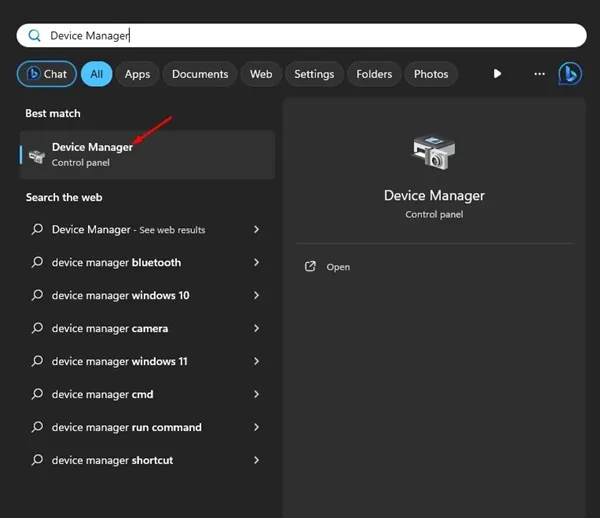
2. Quando si apre Gestione dispositivi, espandere Mouse e altri dispositivi di puntamento.
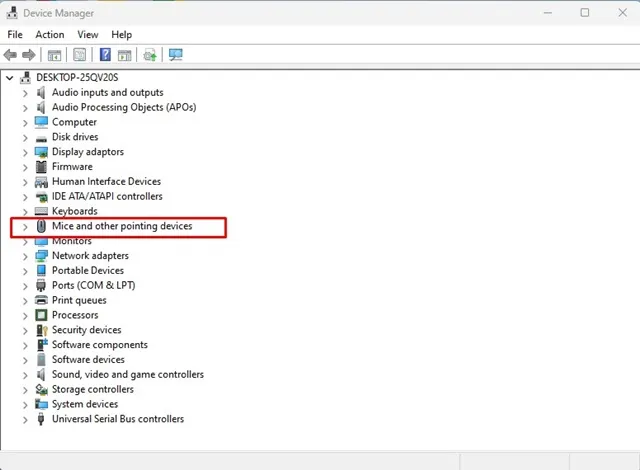
3. Fai clic con il pulsante destro del mouse sul mouse collegato e seleziona Aggiorna driver.
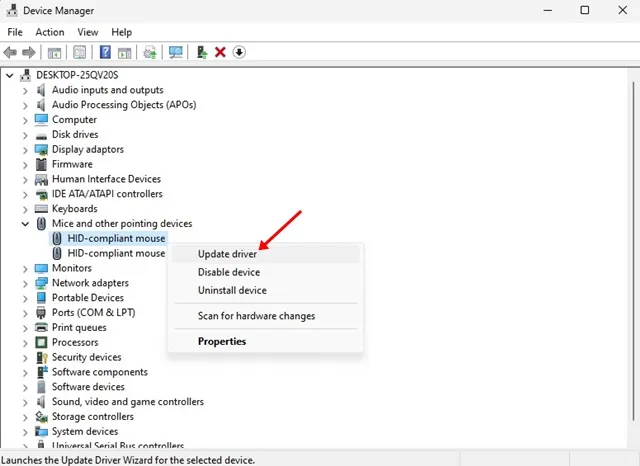
4. Nella richiesta visualizzata, seleziona Cerca automaticamente conducenti.
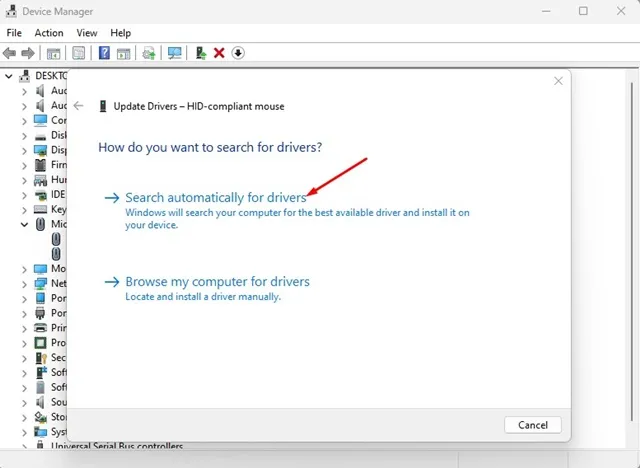
Questo è tutto! Ora Windows controllerà automaticamente la versione più recente dei driver del mouse e scaricherà & installarlo.
6. Reinstallare il mouse
Se l’aggiornamento dei driver del mouse non ha funzionato, puoi provare a reinstallare il mouse da Gestione dispositivi. Ecco cosa devi fare.
1. Digita Gestione dispositivi nella ricerca di Windows. Successivamente, apri l’app Gestione dispositivi nell’elenco.
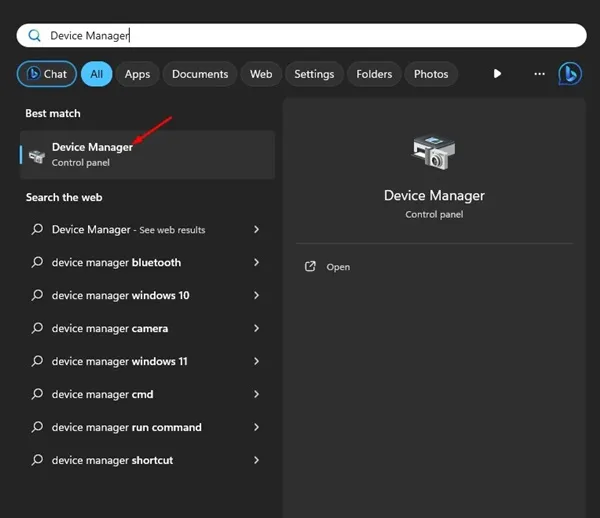
2. Quando si apre Gestione dispositivi, espandi Mouse e altri dispositivi di puntamento.
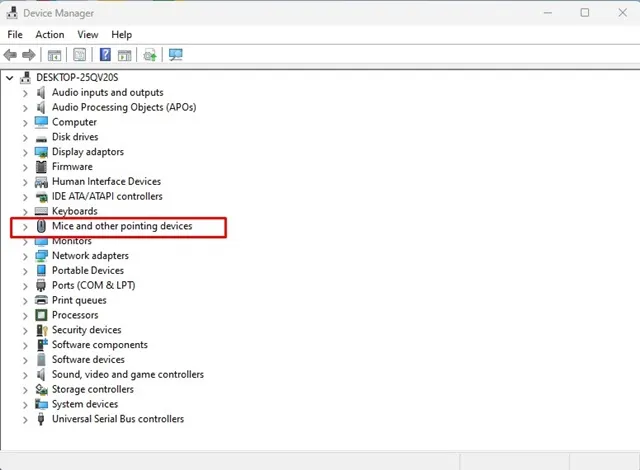
3. Fai clic con il pulsante destro del mouse sul mouse collegato e selezionaDisinstalla dispositivo.
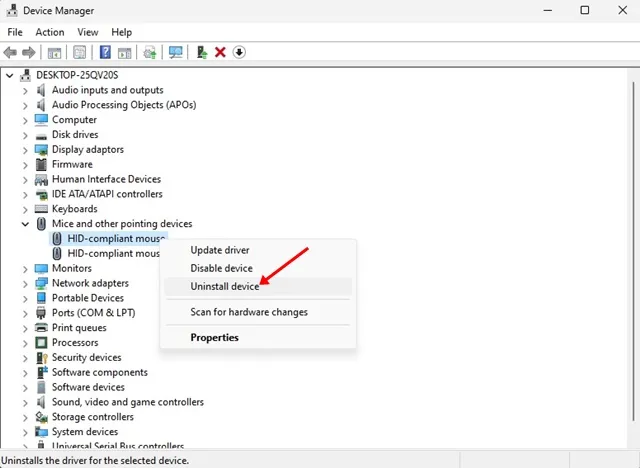
4. Alla richiesta di disinstallazione del dispositivo, seleziona Disinstalla.
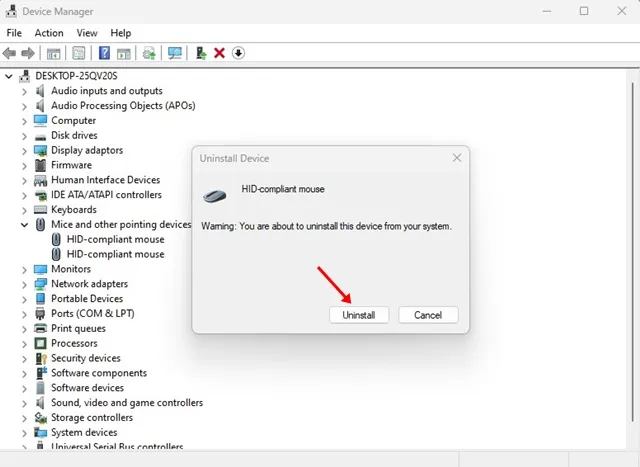
Questo è tutto! Dopo la disinstallazione, riavvia il computer. Windows installerà di nuovo automaticamente il mouse.
7. Aggiorna il tuo browser web
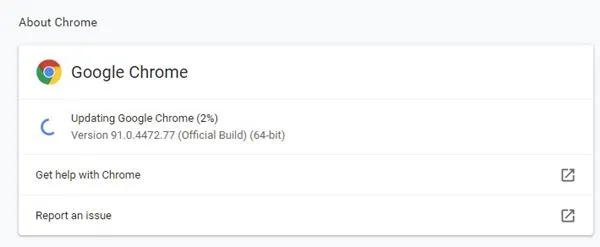
Un altro motivo importante che fa sì che il clic centrale non funzioni su YouTube sono i problemi di compatibilità. Se il tuo browser non è compatibile con le funzioni del clic centrale, dovrai affrontare questi problemi.
Sebbene i browser Web moderni come Chrome, Edge supporti immediatamente le funzioni di clic centrale, è comunque consigliabile aggiornare il browser Web alla versione più recente.
Mantenere aggiornato il browser non solo apporta importanti patch di sicurezza ma introduce anche nuove funzionalità. Quindi, se utilizzi Google Chrome, vai su Impostazioni > Informazioni su Chrome per aggiornare il browser.
8. Disabilitare le estensioni del browser
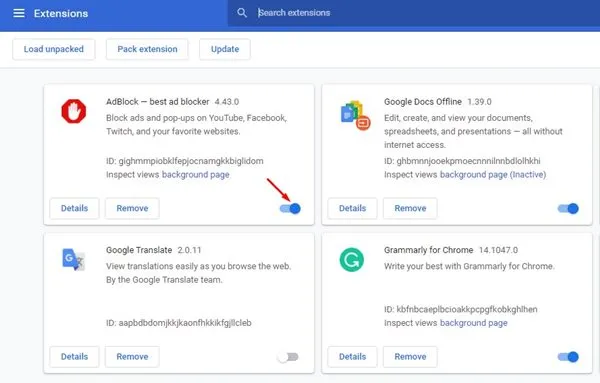
Se il pulsante centrale del mouse non funziona solo su YouTube, devi effettuare un controllo incrociato di tutte le estensioni installate sul tuo browser.
È possibile che alcune estensioni impediscano il corretto funzionamento del pulsante centrale del mouse.
Quindi, apri Extension Manager del tuo browser web e disabilita tutte le estensioni una per una. Una volta disabilitato, prova ad accedere nuovamente a YouTube; le funzioni del clic centrale dovrebbero funzionare ora.
9. Cancella cache e cookie del browser
Se il pulsante centrale del mouse continua a non funzionare nonostante tutti i metodi sopra menzionati, è ora di svuotare la cache del browser e svuotare la cache. biscotti.
Se utilizzi Google Chrome e ritieni che il browser presenti problemi specifici, puoi provare a svuotare la cache e amp; biscotti. Ecco cosa devi fare.
1. Fai clic sui tre punti nell’angolo in alto a destra. Nel menu visualizzato, seleziona Impostazioni.
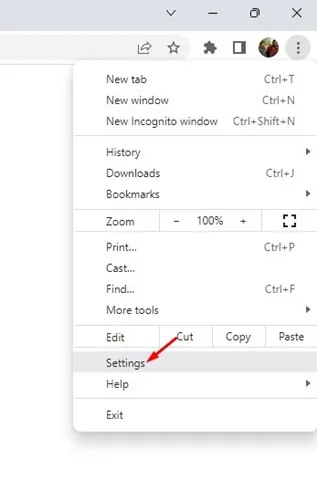
2. Nella pagina Impostazioni, fai clic su Privacy e sicurezza.
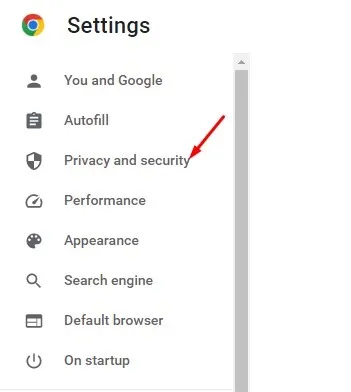
3. Sul lato destro, fai clic su Cancella dati di navigazione.
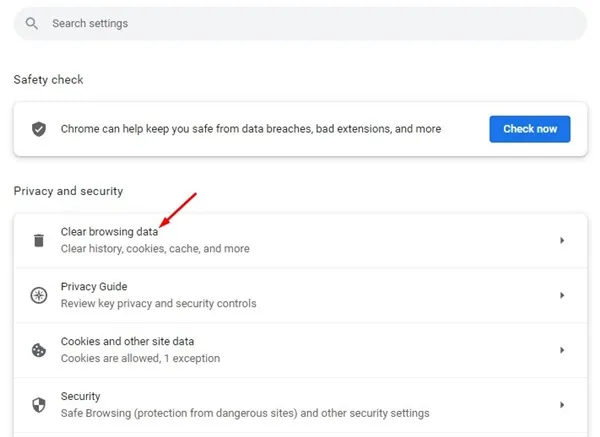
4. Alla richiesta Cancella dati di navigazione, seleziona Tutto il tempo su Intervallo di tempo, controlla Cookie e altri dati collaterali.Cancella dati. Una volta terminato, fai clic su Immagini e file memorizzati nella cache,
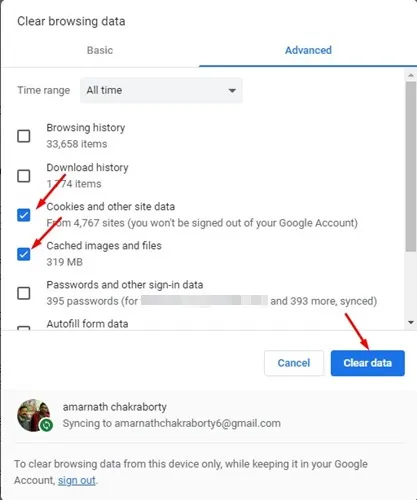
Questo è tutto! Ecco come puoi svuotare la cache del browser Chrome per risolvere i problemi relativi al mouse su YouTube.
Quindi, questa guida riguarda la risoluzione del problema del pulsante centrale del mouse che non funziona sul problema di YouTube. Facci sapere se hai bisogno di ulteriore aiuto per risolvere questo problema sul tuo computer. Inoltre, se questo articolo ti ha aiutato a risolvere il problema, condividilo con i tuoi amici.


Lascia un commento